
كل الاحترام و التقدير لعمــــــار منتدانا الحبيب
الذين قدموا و مازالوا يقدموا أحسن ما يمــلــكـــون
[size=21] لإكمال مسيـــرة النور، مسيــــرة الخيـــــر و البـــــركة..[/size]

ألتقي وإيَّاكم في موضوع جديد
الكثير منا يحتاج إلى أن يقوم بفرمطة الفلاش ميموري الخاص به والطريقة معروفة
لكنه كره من هاته الطريقة وأراد استبدالها بطريقة أخرى
اليوم سنتطرق في موضوعنا هذا إلى شرح فرمطة الفلاش ميموري بطريقة مختلفة على التي عهدناها وهي طريقة سهلة
تنبيه:
هاته الطريقة تمكننا حتى من فرمطة أجزاء القرص الصلب إذا أردنا فرمطتها وحتى أحيانا إذا لم يرد الفلاش ميموري الفرمطة
الكثير منا يحتاج إلى أن يقوم بفرمطة الفلاش ميموري الخاص به والطريقة معروفة
لكنه كره من هاته الطريقة وأراد استبدالها بطريقة أخرى
اليوم سنتطرق في موضوعنا هذا إلى شرح فرمطة الفلاش ميموري بطريقة مختلفة على التي عهدناها وهي طريقة سهلة
تنبيه:
هاته الطريقة تمكننا حتى من فرمطة أجزاء القرص الصلب إذا أردنا فرمطتها وحتى أحيانا إذا لم يرد الفلاش ميموري الفرمطة

أولا أهدي هذا الموضوع المتواضع للأخ المشرف الغالي حمودة
المشاركات: 65614

عدد الأيام منذ الإنضمام: 749
معدل المشاركات في اليوم: 87.6

على بركة لله نبدأ الشرح :
نبدأ مع طريقة معرفة الرمز الخاص بالفلاش ميموري الذي سوف نفرمطه
ندخل لجهاز الكمبيوتر
ثم ننظر لرمز الفلاش ميموري الذي سوف نفرمطه ونبقى متفكرين الرمز لأننا نحتاجه بعد قليل
بالنسبة لي أنا في جهازي الرمز هو H
نضغط باليمين على أيقونة الفلاش ميموري ثم خصائص
نتحقق من أن فيه مساحة مستخدمة قبل البدء بالعملية
 ن
نالآن نبدأ
نضغط على قائمة إبدأ كعادتنا
[size=7]
 [/size]
[/size][size=7][size=16]ثم على Exécuter أو Run[/size][/size]
[size=7][size=16]ونكتب الأمر CMD ونوافق[/size][/size]

تظهر لنا نافذة الدوس

نكتب الأمر Format ثم نترك فراغا ونكتب الرمز الخاص بالفلاش ميموري ثم نقطتين -:h-
ثم فراغ ونكتب الرمز / ثم حرف Q
يعني تكون هكذا: Format H: /q ثم نوافق بالضغط على Entrée
للفائدة حرف q يعني -quick- من أجل الفرمطة السريعة

ثم نضغط للمرة الثانية على Entrée
ثم نكتب الحرف O ونوافق بالضغط على Entrée في حالة ما عندنا نسخة فرنسية
أما النسخة الإنجليزية فنكتب الحرف Y ونوافق بــ Entrée
إذا أردنا تسمية الفلاش ميموري الخاص بنا نكتب إسما ليس فيه أرقاما ونوافق بـ Entrée
أما إذا لم نرد إعطائه إسما فنضغط مباشرة على Entrée

لقد تمت العملية بنجاح
إنتهت مرحلة الفورمات
الآن نتأكد من أن الفلاش ميموري تفرمط
ندخل لجهاز الكمبيوتر
نضغط باليمين على أيقونة الفلاش ميموري ثم خصائص

النتيجة:
تمت الفرمطة بنجاح والآن الغرفة فاضية


ألتقي وإيَّاكم في موضوع آخر إن شاء الله
 كل عام وانتم بخير
كل عام وانتم بخير 











